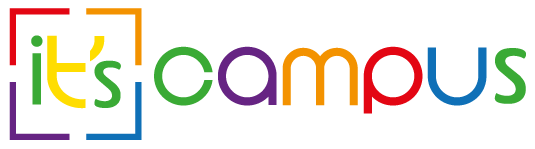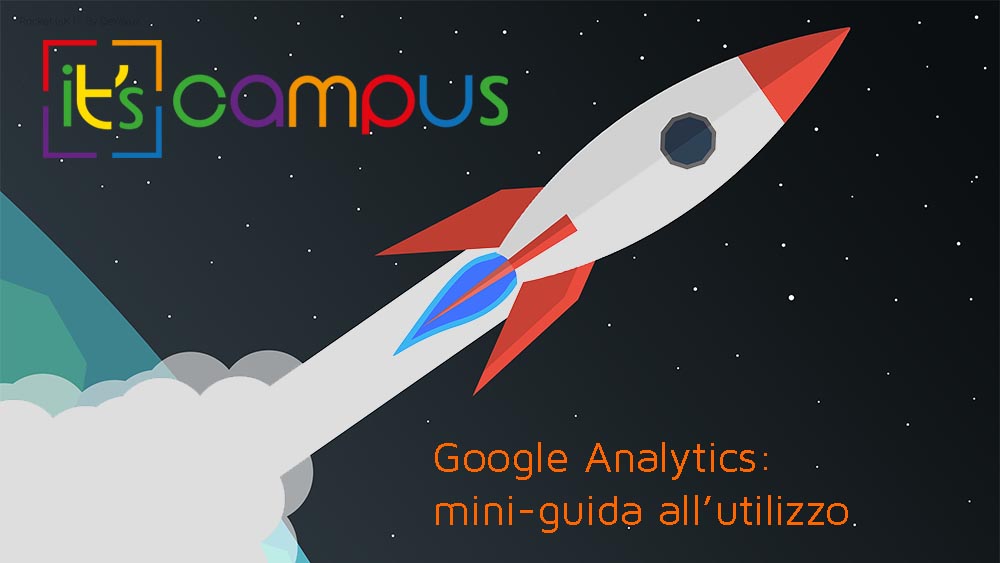- Readers Rating
- Rated 5 stars
5 / 5 ( Reviewers) - Spectacular
- Your Rating
Contenuti dell'articolo
Google Analytics: cos’è, come installarlo e come utilizzarlo per aziende e startup
Google offre un servizio gratuito chiamato Google Analytics: è lo strumento di web analisi che ti permette di fare Web Marketing analizzando il comportamento degli utenti sui siti e sulle App.
Inutile dire che, se hai un sito, GA è fondamentale: analizza e monitora ogni azione lato utente, fornendo importanti e precise indicazioni su quali pagine vengono visitate e quanto, da quale device, da quale posizione geografica, il tasso di conversione (Conversion Rate) e molto altro.
In questo articolo ti spiegherò come installarlo e come utilizzarlo per misurare le performance della tua startup.
Partecipa al nostro acceleratore startup!
Differenza tra Google Analytics e Google Tag Manager
Una piccola premessa utile a chiarire un dubbio che spesso emerge: Google Tag Manager e Google Analytics NON sono la stessa cosa.
Tuttavia l’uno è complementare all’altro, infatti GTM non fa analisi statistiche e non ti consente di configurare obiettivi, però è utile, diciamo pure imprescindibile, per la gestione dei tag. Dal canto suo Analytics, sebbene possa essere utilizzato anche in assenza di Google Tag Manager, se viene implementato con GTM ti semplifica la vita.
Il codice di Google Analytics: come monitorare un sito web
Abbiamo detto che Analytics è uno strumento di Web Marketing attraverso il quale è possibile monitorare siti web, e-commerce e App, per avere più dettagli possibili sul comportamento dell’utente e per potersi poi muovere di conseguenza, in base alla corretta interpretazione dei dati acquisiti.
Tutto ciò avviene grazie ad un codice, detto codice di monitoraggio: si tratta di uno codice javascript che dovrai inserire in ogni pagina del sito di cui vuoi tracciare i dati (e qui, se vuoi e per tua comodità, entra in gioco Google Tag manager).
Scopri i nostri servizi per startup!
Vediamo adesso come installare Google Analytics!
Nello specifico vedrai:
- come creare un account
- come ottenere il codice ID di monitoraggio
- come procedere con l’utilizzo.
Creare un account Google Analytics
È indispensabile avere un account Google, quindi, se non ne ha già uno, crealo… è gratuito!
- Effettua il login al tuo Google Account (quello che utilizzi per la tua mail Gmail)
- Vai alla Home Page di Google Analytics (la trovi a questo link)
- Clicca su “registra”
- Imposta il tuo account definendo un nome, inserendo l’url del sito da monitorare, la categoria e il fuso orario
- Clicca su “Ottieni ID di monitoraggio”
A questo punto hai il tuo Codice ID (che si presenterà così: UA-XXXXXXXX-X), e puoi proseguire.
Come inserire il codice di monitoraggio di GA
Abbiamo a disposizione tre modalità per l’inserimento del codice ID di monitoraggio:
- Inserimento manuale: copia lo snippet e incollalo nel codice sorgente del sito, cioè prima del tag </head> (per procedere in questo modo avrai bisogno del supporto di uno sviluppatore);
- Sfruttando un plugin, se il tuo sito è fatto con un CMS, come per esempio WordPress;
- Utilizzando il famoso Google Tag Manager (opzione consigliata).
Google Analytics e WordPress (installazione senza plugin)
Se il tuo sito, o blog, è stato creato con WordPress, eccoti le indicazioni per installare Google Analytics sul tuo CMS senza utilizzare plugin.
Come prima cosa andiamo a copiare il codice di monitoraggio:
- accedi ad Analytics
- vai sulla scheda amministrazione
- seleziona un account
- seleziona una proprietà e clicca su “informazioni sul monitoraggio”
- copia il codice
A questo punto:
- vai su WordPress
- alla voce “aspetto” trovi l’editor
- apri il file header.php
- incolla il codice ID prima del tag </head> e salva.
Monitoraggio: report e sessioni
Una volta inserito e trascorse 24 ore, il codice inizierà a tracciare i dati relativi a:
- sorgenti di traffico (Google, altri motori di ricerca, Facebook, altri social network)
- browser (la lingua e il tipo)
- tipo di device su cui naviga l’utente
- sistema operativo utilizzato
- …e molto altro
Tutti questi dati vengono raggruppati in report, che potrai visualizzare sulla Google Analytics Dashboard, mentre le attività degli utenti sono raggruppate in sessioni, per chiarezza definiamo cos’è una sessione, che non è la visualizzazione di una pagina:
Una sessione web è il lasso di tempo che un utente trascorre navigando su un sito web, dal momento in cui accede ad una pagina, fino al momento in cui lascia il sito, e scade dopo 30 minuti di inattività.
Tornando ai report di GA, questi sono costituiti da dimensioni e metriche:
- le dimensioni sono le caratteristiche dei dati rilevati, per esempio le pagine del sito visitate, i canali di traffico, le categorie dei dispositivi utilizzati dall’utente,…;
- le metriche invece calcolano quantitativamente le dimensioni suddette.
La corretta interpretazione dei dati che andranno ad alimentare i tuoi report rappresenta la chiave di volta per una strategia di successo. Hai bisogno del supporto di un professionista del settore?
Scopri i nostri servizi per startup!
La configurazione di Google Analytics: account, proprietà e vista
Come è organizzato Google Analytics? Diamo uno sguardo generale a tutti gli elementi di questo prezioso strumento e vediamo come configurare account, proprietà e viste.
Abbiamo visto come creare un account e abbiamo spiegato che, durante la creazione, è necessario inserire l’url del sito da monitorare. Bene, così facendo avrai creato la proprietà e, al suo interno, si crea in automatico la vista, cioè un insieme di regole per visualizzare i dati: sono i punti di accesso per i report.
È bene sapere che, per ogni account, è possibile avere più proprietà, ma è ovviamente anche possibile creare un account per ogni proprietà.
A sua volta una proprietà può avere più viste, in modo tale da poter monitorare aree specifiche del sito; le viste infatti funzionano con dei filtri, cosa che permette di far accedere all’account anche i tuoi clienti, indirizzandoli solo ai dati di loro interesse.
Come funziona e come utilizzare Google Analytics
Una volta configurato il tuo account GA, potrai iniziare a monitorare il tuo sito web/app.
Ricorda che, dal momento in cui viene inserito il codice ID di monitoraggio, occorrono 24 ore perché Analytics inizi a tracciare i dati; una volta a regime, sulla Home Page di GA potrai visualizzare un riepilogo dei dati:
- utenti attivi in tempo reale
- canali di traffico
- pagine più visitate
- frequenza di rimbalzo
Questi e altri dati li trovi raggruppati nella barra laterale a sinistra alla voce “Rapporti”, che comprende le sezioni che vedremo di seguito.
In tempo reale (Realtime)
Cliccando sul menu a tendina “In tempo reale” (Realtimes) potrai scegliere se avere una panoramica (overview) della situazione o se andare nei dettagli cliccando sulle altre voci, cioè sulle sotto-sezioni di “in tempo reale”, nello specifico potrai scegliere:
- Località: mostra una mappa con la geolocalizzazione degli utenti
- Sorgenti di traffico: mostra in tempo reale da dove arrivano gli utenti, se si tratta di traffico diretto, se da social network, da motori di ricerca,…
- Eventi: mostra gli eventi che generano traffico
- Conversioni: è possibile verificare se c’è stata o meno conversione (iscrizione alla newsletter, acquisto,…).
Pubblico (Audience)
In questa sezione ti viene mostrato tutto ciò che ha che fare con i tuoi visitatori:
- Paese di connessione
- lingua
- browser utilizzato
- tipo di device usato per connettersi,…
Acquisizione
Qui si analizzano le sorgenti di traffico, per stabilire da dove arriva il traffico al nostro sito web, soprattutto da dove arriva quello di maggior qualità che porta a conversioni, se si tratta di traffico organico, CPC, referral, email,…
Comportamento
- Come si muove l’utente sul tuo sito?
- Con quale frequenza visualizza ciascuna pagina?
- E il tempo media di permanenza sulla pagina?
- La frequenza di rimbalzo?
Google Analytics mostra tutti questi dati proprio in questa sezione.
Obiettivi
Ci sono due tipi di obiettivi: quello aziendale e quello di Analytics.
- Nel primo caso si tratta di ciò che vuoi ottenere dalle azioni dell’utente: una registrazione alla newsletter, per esempio, e se ciò avviene si ha una conversione.
- Nel secondo caso, invece, la funzione “obiettivi” serve a monitorare la suddetta conversione.
In questa sezione puoi analizzare entrambe le cose.
Partecipa al nostro acceleratore startup!
CONCLUSIONE
Visto quante cose puoi fare con Google Analytics? Ti assicuro che vale la pena installarlo e utilizzarlo al meglio. Monitorare i dati relativi a ciò che avviene nel tuo sito web ti aiuterà a calibrare le tue operazioni di Marketing che, credimi, saranno davvero precise!
articolo by Luca Lampis